本文主要是介绍绿联 安装qbittorrent及一些常见错误的解决办法,希望对大家解决编程问题提供一定的参考价值,需要的开发者们随着小编来一起学习吧!
绿联 安装qbittorrent及一些常见错误的解决办法
1、镜像
linuxserver/qbittorrent:latest
2、安装
2.1、创建容器

-
按需决定是否进行资源限制。
2.2、基础设置
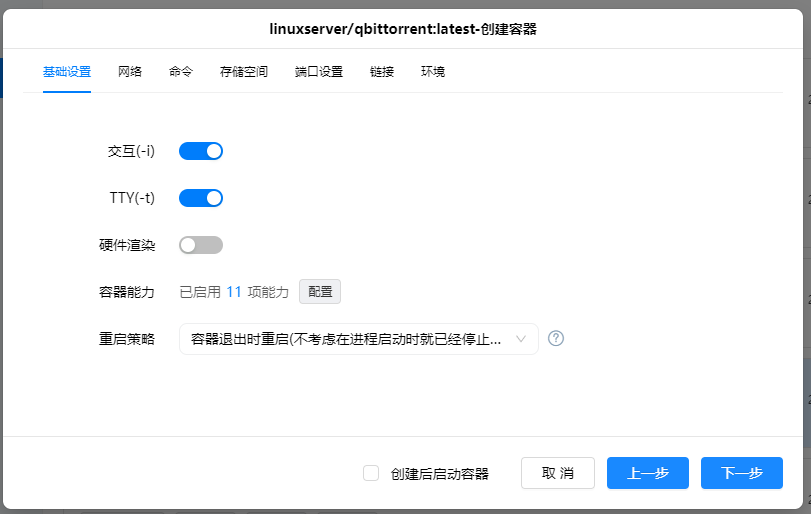
2.3、网络

-
桥接即可。
-
注:如果使用IPV6,请选择"host"模式。
-
注:如果使用IPV6,请选择"host"模式。
-
注:如果使用IPV6,请选择"host"模式。
2.4、存储空间

-
必须映射"/config"的装载路径;
-
额外映射一个“/downloads”的装载路径作为下载目录。
-
必须映射一个用于下载的目录,切不可使用”自动“来完成容器安装,否则下载的文件无法查看。
-
必须映射一个用于下载的目录,切不可使用”自动“来完成容器安装,否则下载的文件无法查看。
-
必须映射一个用于下载的目录,切不可使用”自动“来完成容器安装,否则下载的文件无法查看。
2.5、端口设置

-
本例中“22222”作为WEB访问的端口;
-
“6881”作为传输端口,可以任意指定一个未被使用的端口,修改后需要在安装完成后的设置中修改一致即可。
-
注:第一次安装时“本地端口”与“容器端口”必须是一致的,否则无法打开WEB UI界面,网络为“host”时,无需注意此条。
-
注:第一次安装时“本地端口”与“容器端口”必须是一致的,否则无法打开WEB UI界面,网络为“host”时,无需注意此条。
-
注:第一次安装时“本地端口”与“容器端口”必须是一致的,否则无法打开WEB UI界面,网络为“host”时,无需注意此条。
2.6、环境
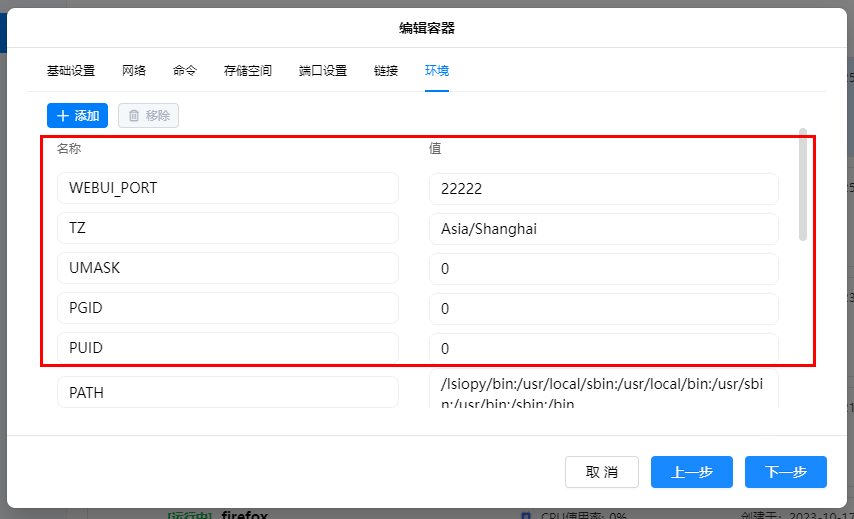
-
本例未使用默认的WEB端口,这里就必须设置“WEBUI_PORT”变量,值为“22222”。
环境变量
| WEBUI_PORT | WEB UI的访问端口 |
|---|---|
| PGID | 组ID |
| PUID | 用户ID |
| TZ | 时区 |
| UMASK | 权限控制,可以填0或者022 |
这篇关于绿联 安装qbittorrent及一些常见错误的解决办法的文章就介绍到这儿,希望我们推荐的文章对编程师们有所帮助!






